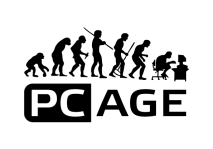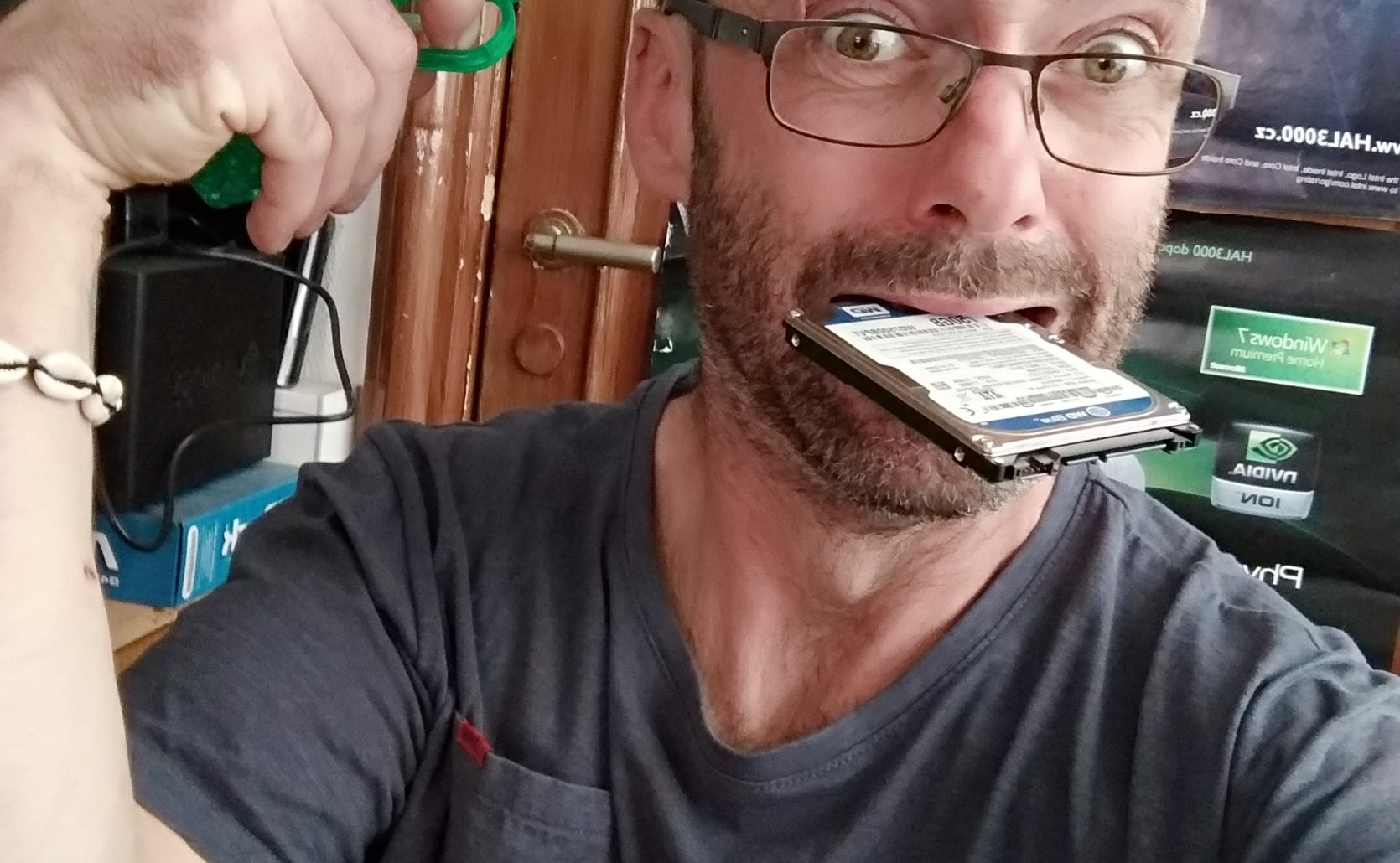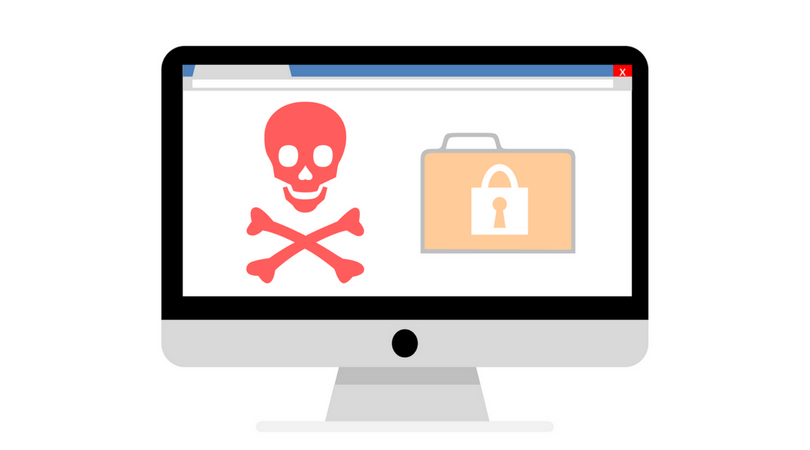Předvánoční nákupní poradce – notebooky a PC
Blíží se Vánoce a s nimi i klid a mír (které se jaksi nedostavují) společně s nákupní horečkou, která zaplavuje celý svět. Každý rok se lidé snaží udělat radost svým nejbližším digitálními dárky, u kterých nemají přesnou představu, jak vlastně fungují a jaké náležitosti musí splňovat. Proto jsme se rozhodli sepsat poradce, který vám mnoho věcí ohledně elektroniky osvětlí a poradí a díky němu můžete nejen vybrat vhodnější dárek, ale také něco pro sebe.
V první části se budeme věnovat notebookům a stolním počítačům.
Úplně první věc, kterou je potřeba si před nákupem jakéhokoliv nákupu elektroniky položit je, k čemu budeme zařízení používat. Zní to banálně. Přece si kupuji televizi, abych sledoval filmy, ne? Ale třeba tomu tak není. Televize mohou být obyčejné nebo Smart, klasické rovné nebo prohnuté, fullHD nebo 4k. Najednou to tak banálně nezní při všech těch variantách zboží. A proto si u notebooku a PC musíme položit otázku, k čemu je vlastně potřebujeme. Stačí vám stroj na občasné prohlížení internetu? Nebo s ním pracujete denně, převážně s dokumenty? Chcete počítač na hry? Nebo rovnou miniaturní PC pod televizi pro sledování filmů? Potřebujete mít počítač přenosný nebo stačí stolní?
Poslední otázka má největší důležitost, protože od toho se odvíjí zbytek článku. Zatímco ve stolním počítači máte víceméně volnou ruku při výběru komponent, u notebooků jste svázáni výrobcem a najít ideálního kandidáta je mnohem těžší. Také zde hraje roli fakt, že výměna komponent zde není možná (až na přidání pamětí RAM či disku), takže je potřeba vybírat pečlivě. Například na monitor v notebooku budete koukat většinu času, není pak lepší si připlatit za ostřejší? Protože ten přímo nevyměníte.

Začal bych tím, že si popíšeme jednotlivé komponenty v PC. Ti zkušenější tuto část pravděpodobně přeskočí, ale pro méně zkušené není od věci si aspoň lehce napsat, jaký význam co která komponenta v PC má. Začneme tím hlavním, základní deskou. Od názvu je samozřejmé, že se jedná o hlavní komponentu celého stroje, která je zároveň nejvíce podceňovaná. U hotových počítačů se většinou ani nezmiňuje, protože i nejlevnější desky zvládnou to hlavní, propojit všechno ostatní dohromady. Pokud nebudete sestavovat počítač sami, nemá význam jít více dopodrobna, takže tady je lepší spoléhat na prodejce, že PC osadí kvalitním kusem. Notebooku se toto netýká, každý typ má většinou desku navrženou přesně pro konkrétní model. Pak je hlavní zaměřit se na procesor, neboli CPU. To řídí celou „mašinérii“ a dalo by se označit jako mozek celého počítače. Jsou tu také paměti RAM (operační paměť), do kterých se dočasně ukládají vaše data a data aplikací (třeba z internetového prohlížeče). Další je grafická karta (GPU), která zobrazuje vše na monitoru. Pro základní používání se dnes používají grafické karty integrované v CPU, ale pokud hodláte hrát nebo vám její výkon prostě nestačí (filmy s vyšším rozlišením, editace videa), musíte sáhnout po klasické grafické kartě, která se připojuje do desky. Ještě drobné upozornění. U grafických karet firmy většinou rádi vyzdvihují jejich počet RAM (ty má grafika vlastní) a nic víc, jenže kapacita RAMek nemá s výkonem žádnou spojitost, tak se nenechte ošálit. A pak tu máme klasický disk. Disky se dělí hlavně na dva typy, HDD a SSD. HDD je to, co většina vás zná, velký disk, na kterém se uchovávají data na tzv. plotnách. Tyto disky mají velkou kapacitu a v případě poškození se dají data z nich i dostat, jenže to záleží na míře poškození. SSD jsou pravý opak, jsou zde pouze čipy, takže pokud se s diskem stane nějaká nehoda, není velká šance na záchranu dat. Ale protože v nich nejsou plotny, není tam nic pohyblivého a tím vydrží, z fyzického hlediska, mnohem více (proto jsou ideální do notebooku). Ale krom toho je jejich hlavní devizou rychlost. Tyto disky jsou až 10x rychlejší než běžné HDD, takže spouštění Windows a programů zde probíhá v rámci pár sekund, což ve výsledku ušetří skutečně hodně času. Ještě nechci opomenout zdroj. Ten do toho všeho pouští proud a myslím, že každému je jasné, co se s počítačem stane, když se do něj pustí proudu víc, než bylo zamýšleno (nebo naopak málo).

Teď je asi jasné, proč jsem na začátku zmiňoval, že je důležité ptát se, za jakým účelem se PC pořizuje. Ne každý totiž potřebuje silný stroj nebo naopak, aby nebyl brzy zaskočen nízkým výkonem. U procesorů lze díky označení celkem přesně odhadnout jeho výkon. Budu zde vypisovat pouze procesory značky Intel, protože v současné době je architektura (výrobní proces CPU) firmy AMD již 4 roky stará a nové se teprve chystají. Pokud potřebujete PC či notebook pouze k občasnému prohlížení internetu či pouštění videí, bohatě vám bude stačit zástupce z řady Celeron či Pentium. Pokud ale plánujete s počítačem pracovat častěji, potažmo každý den, raději bych volil řadu i3, která už má dost výkonu i na hraní slabších her (v souladu s grafickou kartou, ale o tom později). Nejběžnějším zástupcem procesorů Intelu jsou pak i5, které mají poměr výkonu a ceny přesně uprostřed, takže se hodí na naprostou většinu činností na PC. Pro fajnšmekry a programátory je tu pak série i7 s bezkonkurenčním výkonem.
Nastal čas na ostatní komponenty, u kterých je potřeba podotknout, že každá součástka má mnoho výrobců a volba té správné je jen otázkou zkušeností s danou firmou, poměru ceny/výkonu a také štěstí. Není to tak dávno, co prémiové grafické karty od EVGA mohly při zátěži vyhořet (více zde). Mezi ostatní značky patří např. Asus, MSI, Gigabyte, Corsair a mnoho dalších. Výběr je čistě na vás nebo se s námi můžete na prodejně poradit.
Z pamětí RAM osobně doporučuji minimální množství 4 GB, přičemž víc je líp, takže ani 8 GB není do obyčejného počítače problém. Grafická karta má význam pouze v případě, že budete hrát hry nebo pracovat s grafickými programy, popřípadě jako upgrade do staršího počítače kvůli filmům ve vysokém rozlišení. Tady je volba snadná. Vše záleží na náročnosti her/programů, které chcete rozběhnout a na vaší schopnosti investice, protože cena jedné karty se pohybuje od dvou do dvaceti tisíc. Nejlevnější grafické karty zde má AMD, a to RX 460 až RX 480, přičemž tam kde končí AMD, začíná Nvidia se svojí GTX 1050 až do GTX 1080. Jako poslední vybereme disk. Chcete do počítače HDD, nebo raději SSD (viz. v popisu komponent)? Za mě doporučuji si připlatit a používat kombinaci SSD na systém a HDD na osobní data nebo využít služeb Cloudu na data a mít pouze SSD. Tahle kombinace je momentálně nejefektivnější. Ostatní komponenty nechte raději vybrat prodejci, protože zde hodně záleží na osobních zkušenostech s tou kterou značkou.
Pokud se nebojíte experimentovat a chcete skutečně moderní PC pouze na práci či internet bez hraní her, tak zde chci ještě doporučit tzv. NUC. Jedná se o miniaturní stolní počítače, které mají rozměry menší než třeba takový popelník a v sobě má součástky běžné z notebooků. Tato varianta je sice finančně o něco náročnější, ale díky nízkému odběru proudu ušetříte na elektřině a miniaturní skříň může být schovaná za monitorem a nehyzdí váš stůl. Pokud půjdeme dál, lze pořídit i PC vše v jednom, což je víceméně monitor, ve kterém jsou notebookové součástky schovány, takže stačí zapojit do elektřiny a mohou fungovat (dražší modely mohou mít i dotykovou obrazovku).

Nakonec nám z toho vznikla víceméně nauka o počítačích, ale sami musíte uznat, že pokud má člověk alespoň obecnou představu o jejich fungování, je pak výběr takového dárku či nákup pro sebe mnohem jednodušší. Určitě se stavte u nás na prodejně, rádi vám zdarma poradíme a vytvoříme sestavu přesně na míru. Vhodným výběrem se dají ušetřit čas a peníze. Někdy se vyplatí šetřit, jindy si připlatit, vše záleží na vás.